Trong thời đại số hóa ngày nay, nội dung trực quan đóng vai trò quan trọng trong giao tiếp, tiếp thị và thể hiện cá nhân. Với nhu cầu ngày càng tăng đối với những bức ảnh và video chất lượng cao, các công cụ có thể cải thiện nội dung trực quan nhanh chóng và hiệu quả đã trở nên thiết yếu. Hãy giới thiệu Crisp - Photo & Video Enhancer, một ứng dụng di động tiên tiến sử dụng công nghệ AI tiên tiến để biến đổi nội dung trực quan của bạn một cách dễ dàng và chính xác.
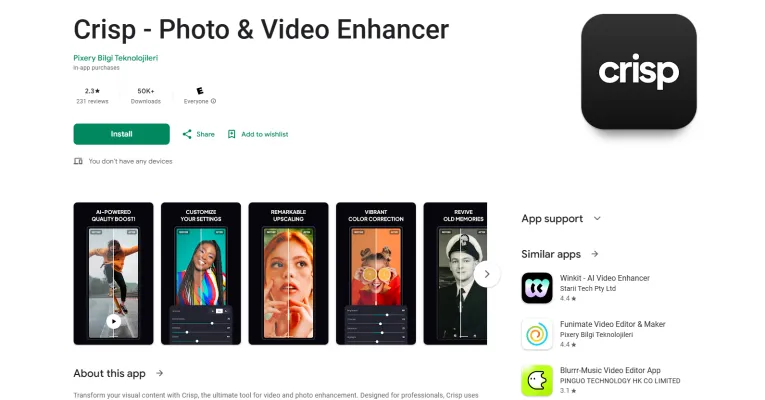
Crisp - Photo & Video Enhancer là gì?
Crisp là một ứng dụng di động tiên tiến được thiết kế để cải thiện chất lượng của ảnh và video bằng công nghệ AI tiên tiến. Được phát triển bởi Pixery Bilgi Teknolojileri, Crisp phù hợp cho các chuyên gia và người đam mê cần cải thiện nội dung trực quan của họ một cách nhanh chóng và hiệu quả. Ứng dụng cung cấp nhiều tính năng mạnh mẽ, bao gồm cải thiện chất lượng video và ảnh bằng AI, công cụ chỉnh màu và khả năng siêu phân giải có thể phóng to ảnh và video lên đến bốn lần mà không làm mất độ rõ nét.
Các tính năng chính của Crisp bao gồm:
- Cải thiện chất lượng video bằng AI: Nhanh chóng cải thiện độ rõ nét và sắc nét của video.
- Cải thiện chất lượng ảnh bằng AI: Tăng cường độ phân giải và chi tiết của ảnh.
- Chỉnh màu: Điều chỉnh độ sáng, độ tương phản và độ bão hòa để có hình ảnh hoàn hảo.
- Siêu phân giải: Tinh chỉnh chi tiết ảnh để có độ rõ nét không thể tin được.
- Phóng to 4 lần: Phóng to ảnh và video mà vẫn giữ được chất lượng.
- Cài đặt tùy chỉnh: Chọn từ nhiều tùy chọn cải thiện hoặc chọn cài đặt tự động.
Crisp hoạt động theo mô hình đăng ký, với các tùy chọn để vô hiệu hóa tự động gia hạn và điều khoản đăng ký rõ ràng. Ứng dụng có sẵn trên Google Play Store và là lựa chọn không thể thiếu cho bất kỳ ai muốn biến đổi nội dung trực quan của họ một cách dễ dàng và hiệu quả.
Các trường hợp sử dụng của Crisp - Photo & Video Enhancer
1. Nhiếp ảnh và quay phim chuyên nghiệp:
Crisp là một công cụ mạnh mẽ cho các nhiếp ảnh gia và quay phim chuyên nghiệp cần cung cấp nội dung chất lượng cao cho khách hàng. Các tính năng cải thiện ảnh và video bằng AI của ứng dụng, như siêu phân giải và chỉnh màu, có thể cải thiện đáng kể độ rõ nét và chi tiết của ảnh và video. Ví dụ, một nhiếp ảnh gia đám cưới có thể sử dụng Crisp để cải thiện ảnh chụp trong điều kiện ánh sáng yếu, đảm bảo rằng mọi khoảnh khắc đều được ghi lại với chất lượng cao nhất. Tương tự, một quay phim có thể sử dụng ứng dụng để tinh chỉnh độ rõ nét và sắc nét của đoạn phim, làm cho chúng phù hợp cho các màn hình độ phân giải cao.
2. Tạo nội dung trên mạng xã hội:
Các người có ảnh hưởng và người tạo nội dung trên mạng xã hội có thể tận dụng khả năng cải thiện nội dung trực quan nhanh chóng của Crisp. Giao diện trực quan và cài đặt tùy chỉnh của ứng dụng cho phép người dùng tinh chỉnh ảnh và video của họ, đảm bảo rằng chúng nổi bật trên các nền tảng như Instagram, YouTube và TikTok. Ví dụ, một vlogger du lịch có thể sử dụng Crisp để cải thiện màu sắc và chi tiết của video du lịch của họ, làm cho chúng hấp dẫn và thu hút hơn với khán giả.
3. Phục hồi phương tiện truyền thông cũ:
Crisp lý tưởng cho việc phục hồi ảnh và video cũ và bị hư hỏng. AI của ứng dụng có thể giúp làm mờ, giảm nhiễu và cải thiện độ phân giải của phương tiện truyền thông cũ, mang lại những kỷ niệm cũ. Ví dụ, một gia đình có thể sử dụng Crisp để phục hồi ảnh và video gia đình cũ, làm cho chúng trông như mới. Điều này đặc biệt hữu ích để bảo tồn những khoảnh khắc lịch sử và cá nhân quan trọng.
4. Nhiếp ảnh sản phẩm thương mại điện tử:
Các doanh nghiệp thương mại điện tử có thể sử dụng Crisp để cải thiện ảnh sản phẩm, làm cho chúng hấp dẫn hơn với khách hàng tiềm năng. Khả năng tăng độ phân giải và tinh chỉnh chi tiết của ứng dụng có thể giúp tạo ra ảnh sản phẩm chất lượng cao nổi bật trên các thị trường trực tuyến. Ví dụ, một cửa hàng quần áo trực tuyến có thể sử dụng Crisp để cải thiện độ rõ nét và chi tiết của ảnh sản phẩm, đảm bảo rằng khách hàng có thể xem sản phẩm ở độ phân giải cao.
5. Sản xuất phim và truyền hình:
Crisp có thể là một công cụ quý giá cho các nhà sản xuất phim và truyền hình cần cải thiện chất lượng đoạn phim. Các tính năng AI tiên tiến của ứng dụng, như phóng to 4 lần và ổn định video, có thể giúp tinh chỉnh chất lượng hình ảnh của các cảnh, làm cho chúng phù hợp cho phát sóng độ nét cao. Ví dụ, một nhà làm phim tài liệu có thể sử dụng Crisp để cải thiện độ rõ nét và chi tiết của đoạn phim lưu trữ, đảm bảo rằng chúng đáp ứng tiêu chuẩn phát sóng hiện đại.
6. Sử dụng cá nhân và sở thích:
Đối với những người thích nhiếp ảnh và quay phim như một sở thích, Crisp cung cấp một cách dễ sử dụng để cải thiện các dự án cá nhân. Giao diện trực quan và các tính năng AI mạnh mẽ của ứng dụng giúp người đam mê dễ dàng cải thiện chất lượng ảnh và video của họ, dù họ đang ghi lại những khoảnh khắc gia đình, trải nghiệm du lịch hay dự án sáng tạo. Ví dụ, một nhiếp ảnh gia nghiệp dư có thể sử dụng Crisp để cải thiện chi tiết và màu sắc của ảnh phong cảnh của họ, làm cho chúng sống động và thu hút hơn.
Cách truy cập Crisp - Photo & Video Enhancer
Crisp - Photo & Video Enhancer là một công cụ mạnh mẽ để cải thiện chất lượng ảnh và video của bạn bằng công nghệ AI. Dưới đây là hướng dẫn từng bước để giúp bạn truy cập và bắt đầu sử dụng ứng dụng này:
- Mở Google Play Store: Trên thiết bị Android của bạn, tìm và nhấn vào biểu tượng Google Play Store. Ứng dụng này thường được cài đặt sẵn trên hầu hết các thiết bị Android.
- Tìm Crisp: Trong thanh tìm kiếm ở trên cùng của Play Store, gõ "Crisp - Photo & Video Enhancer" và nhấn biểu tượng tìm kiếm hoặc phím Enter. Điều này sẽ hiển thị ứng dụng trong kết quả tìm kiếm.
- Chọn Ứng dụng: Từ kết quả tìm kiếm, nhấn vào ứng dụng "Crisp - Photo & Video Enhancer" để mở trang chi tiết của nó. Trang này cung cấp thông tin về ứng dụng, bao gồm các tính năng, đánh giá người dùng và chi tiết nhà phát triển.
- Cài đặt Ứng dụng: Trên trang của ứng dụng, nhấn nút "Cài đặt". Ứng dụng sẽ bắt đầu tải xuống và cài đặt trên thiết bị của bạn. Quá trình này có thể mất vài phút, tùy thuộc vào tốc độ internet của bạn.
- Mở Ứng dụng: Khi quá trình cài đặt hoàn tất, nhấn nút "Mở" để khởi chạy Crisp. Hoặc, bạn có thể tìm biểu tượng ứng dụng trên màn hình chính hoặc khay ứng dụng của thiết bị và nhấn vào nó để mở.
- Đăng ký hoặc Đăng nhập: Nếu được yêu cầu, đăng ký tài khoản hoặc đăng nhập nếu bạn đã có tài khoản. Bước này cần thiết để truy cập tất cả các tính năng của ứng dụng.
- Khám phá các Tính năng: Khi đã vào ứng dụng, bạn có thể khám phá các tính năng khác nhau. Để cải thiện một ảnh hoặc video, chọn phương tiện bạn muốn cải thiện và chọn các cài đặt cải thiện mong muốn. Crisp cung cấp cải thiện chất lượng video bằng AI, cải thiện chất lượng ảnh bằng AI, chỉnh màu, siêu phân giải và phóng to 4 lần.
- Đăng ký (nếu cần): Một số tính năng nâng cao có thể yêu cầu đăng ký. Nếu bạn quyết định đăng ký, hãy làm theo các hướng dẫn trong ứng dụng để chọn gói đăng ký và hoàn thành quy trình thanh toán.
Bằng cách làm theo các bước này, bạn có thể dễ dàng truy cập và bắt đầu sử dụng Crisp - Photo & Video Enhancer để cải thiện nội dung trực quan của bạn bằng công nghệ AI mạnh mẽ.
Cách sử dụng Crisp - Photo & Video Enhancer
Crisp - Photo & Video Enhancer là một công cụ mạnh mẽ sử dụng AI để cải thiện chất lượng ảnh và video của bạn. Dưới đây là hướng dẫn từng bước để giúp bạn bắt đầu:
- Tải xuống và Cài đặt Ứng dụng: Mở Google Play Store trên thiết bị Android của bạn. Tìm kiếm "Crisp - Photo & Video Enhancer" và chọn ứng dụng. Nhấn vào "Cài đặt" để tải xuống và cài đặt ứng dụng.
- Mở Ứng dụng: Sau khi cài đặt, mở ứng dụng từ khay ứng dụng của thiết bị. Nếu được yêu cầu, đăng nhập bằng tài khoản Google của bạn hoặc bỏ qua.
- Chọn một Ảnh hoặc Video: Nhấn vào nút "Chọn Phương tiện" để chọn một ảnh hoặc video từ thư viện của bạn. Duyệt qua phương tiện của bạn và chọn tệp bạn muốn cải thiện.
- Chọn Chế độ Cải thiện: Sau khi chọn phương tiện, bạn sẽ thấy các tùy chọn cải thiện khác nhau: Chất lượng Video bằng AI: Nhấn vào đây để cải thiện độ rõ nét và sắc nét của video. Chất lượng Ảnh bằng AI: Nhấn vào đây để nâng cấp độ phân giải và chi tiết của ảnh. Chỉnh màu: Điều chỉnh độ sáng, độ tương phản và độ bão hòa bằng các thanh trượt trực quan. Siêu phân giải: Tinh chỉnh chi tiết ảnh để tăng cường độ rõ nét. Phóng to 4 lần: Phóng to ảnh và video mà không làm mất chất lượng đáng kể.
- Tùy chỉnh Cài đặt: Để có kiểm soát nâng cao hơn, nhấn vào biểu tượng "Cài đặt" để truy cập các tùy chọn khác: Giảm nén: Giảm các hiện tượng nén. Làm mờ: Làm sắc nét các ảnh mờ. Giảm nhiễu: Giảm nhiễu và hạt. Làm mịn: Làm mịn các cạnh răng cưa. Làm mềm: Làm mềm tổng thể.
- Xem trước và Lưu: Sử dụng tính năng xem trước để xem các thay đổi theo thời gian thực. Nếu bạn hài lòng, nhấn nút "Lưu" để lưu phương tiện đã cải thiện vào thiết bị của bạn.
- Khám phá Thêm Tính năng: Ứng dụng cung cấp giao diện dễ sử dụng với các công cụ và tính năng khác. Khám phá phần "Thêm" để truy cập các chức năng khác như chia sẻ, xuất và hơn nữa.
Bằng cách làm theo các bước này, bạn có thể dễ dàng cải thiện ảnh và video của mình bằng Crisp - Photo & Video Enhancer, làm cho nội dung trực quan của bạn trông chuyên nghiệp và tinh tế.
Cách tạo tài khoản trên Crisp - Photo & Video Enhancer
Crisp - Photo & Video Enhancer là một công cụ mạnh mẽ để cải thiện ảnh và video của bạn bằng công nghệ AI tiên tiến. Dưới đây là hướng dẫn từng bước để giúp bạn tạo tài khoản và bắt đầu sử dụng Crisp:
- Tải xuống và Cài đặt Ứng dụng: Đi đến Google Play Store hoặc App Store. Tìm kiếm "Crisp - Photo & Video Enhancer." Nhấn vào ứng dụng và sau đó nhấn "Cài đặt" để tải xuống và cài đặt nó trên thiết bị của bạn.
- Mở Ứng dụng: Khi quá trình cài đặt hoàn tất, nhấn vào biểu tượng ứng dụng Crisp để mở.
- Tạo Tài khoản: Trên màn hình chính, nhấn vào nút "Đăng ký." Bạn có thể đăng ký bằng địa chỉ email hoặc tài khoản mạng xã hội như Google hoặc Facebook. Nếu bạn chọn đăng ký bằng email, hãy nhập địa chỉ email của bạn và tạo một mật khẩu mạnh.
- Xác minh Tài khoản: Nếu bạn đăng ký bằng email, hãy kiểm tra hộp thư đến của bạn để tìm email xác minh từ Crisp. Mở email và nhấn vào liên kết xác minh để xác nhận tài khoản của bạn. Nếu bạn đăng ký bằng tài khoản mạng xã hội, hãy làm theo các hướng dẫn để cấp quyền cần thiết.
- Thiết lập Hồ sơ: Sau khi xác minh tài khoản, bạn sẽ được chuyển đến màn hình chính của ứng dụng. Bạn có thể tùy chỉnh hồ sơ của mình bằng cách thêm ảnh đại diện và tiểu sử nếu muốn.
- Khám phá Ứng dụng: Khi tài khoản của bạn đã được thiết lập, bạn có thể bắt đầu khám phá các tính năng của ứng dụng. Nhấn vào tab "Ảnh" hoặc "Video" để bắt đầu cải thiện phương tiện của bạn. Sử dụng các công cụ trực quan để điều chỉnh các cài đặt như độ sáng, độ tương phản và độ phân giải.
- Đăng ký Gói Premium (Tùy chọn): Để truy cập các tính năng nâng cao, hãy cân nhắc đăng ký Crisp Premium. Nhấn vào nút "Đăng ký" và chọn gói phù hợp với bạn. Làm theo các hướng dẫn để hoàn thành quy trình thanh toán.
Bằng cách làm theo các bước này, bạn có thể dễ dàng tạo tài khoản trên Crisp - Photo & Video Enhancer và bắt đầu cải thiện phương tiện của bạn bằng công cụ AI mạnh mẽ.
Lời khuyên để sử dụng Crisp - Photo & Video Enhancer hiệu quả
Crisp - Photo & Video Enhancer là một công cụ mạnh mẽ được thiết kế để nâng cao chất lượng ảnh và video của bạn bằng công nghệ AI tiên tiến. Dưới đây là một số lời khuyên để giúp bạn sử dụng nó một cách hiệu quả và hiệu suất cao:
- Bắt đầu với Cải thiện Tự động: Nếu bạn mới sử dụng ứng dụng, hãy bắt đầu với cài đặt chất lượng tự động. Điều này sẽ cung cấp cho bạn cải thiện nhanh chóng và hiệu quả mà không cần điều chỉnh các cài đặt riêng lẻ.
- Tùy chỉnh cho Các Yêu cầu Cụ thể: Để có nhiều kiểm soát hơn, hãy sử dụng các cài đặt tùy chỉnh như giảm nén, làm mờ, giảm nhiễu, làm mịn và làm mềm. Các tùy chọn này cho phép bạn tinh chỉnh cải thiện theo yêu cầu cụ thể của bạn.
- Sử dụng Phóng to 4 lần một cách Khôn ngoan: Tính năng phóng to 4 lần rất tốt để phóng to ảnh và video, nhưng đôi khi có thể gây ra các hiện tượng nhiễu. Sử dụng nó cho các khu vực quan trọng của phương tiện và xem xét kết quả cẩn thận.
- Điều chỉnh Cài đặt Màu: Chơi với các công cụ độ sáng, độ tương phản và độ bão hòa để làm nổi bật nội dung trực quan của bạn. Các điều chỉnh này có thể cải thiện đáng kể tâm trạng và độ rõ nét của phương tiện của bạn.
- Xem trước Kỹ lưỡng: Trước khi hoàn thiện, xem trước phương tiện đã cải thiện ở kích thước đầy đủ để đảm bảo tất cả chi tiết đều rõ ràng và chất lượng phù hợp.
- Thử nghiệm Cải thiện Chất lượng Video bằng AI: Đối với video, cải thiện chất lượng video bằng AI có thể tạo ra sự khác biệt đáng kể. Thử nghiệm nó trên các loại đoạn phim khác nhau để thấy khả năng đầy đủ của nó.
Bằng cách làm theo các lời khuyên này, bạn có thể tối đa hóa khả năng của Crisp và đạt được kết quả chuyên nghiệp một cách dễ dàng.




